Kako povezati in konfigurirati Wi-Fi usmerjevalnik TP-Link Archer C4000?

- 2652
- 77
- Miss Sherman Lind
Kako povezati in konfigurirati Wi-Fi usmerjevalnik TP-Link Archer C4000?
Če ste postali srečni lastnik usmerjevalnika TP-Link Archer C4000, ste prepričani, da komaj čakate, da ga povežete in ga konfigurirate. Prepričan sem tudi, da ga lahko preprosto konfigurirate sami, brez moje pomoči. Postopek nastavitve je zelo preprost. In korak -By -korak je vključeno v usmerjevalnik. Če pa se v postopku nastavitev pojavijo nekatere težave - potem bo moje navodilo koristno. V komentarjih me lahko vedno postavite vprašanje.
Da bo nastavitev uspešna, vedno priporočam, da se najprej pripravite. Če želite to narediti, morate ugotoviti, kakšno povezavo uporablja naš internetni ponudnik (in že odvisno od vrste povezave, če želite izvedeti vse parametre) in izvajalec vezave na naslov MAC. Tudi, če ste kupili noben usmerjevalnik, ga je nekdo že konfiguriral ali pa ste ga že poskušali konfigurirati, potem je priporočljivo, da nastavitve odložite. Če želite to narediti, vklopite svoj TP-Link Archer C4000, počakajte, da se zažene, z nečim ostrim, kliknite gumb za ponastavitev in držite približno 10 sekund. Po ponovnem zagonu lahko začnete nastaviti.
Vse povežemo v skladu s standardno shemo: kabel od ponudnika (ali iz modema, drugega usmerjevalnika) na pristanišče WAN (internet). In z uporabo omrežnega kabla, ki je vključen v komplet, priključite računalnik z usmerjevalnikom. In seveda priključimo napajalni adapter, vklopite ga v vtičnico, vklopite gumb za vklop na usmerjevalniku.

Če se želite povezati z usmerjevalnikom prek Wi-Fi (na primer iz mobilne naprave ali iz istega prenosnika), se samo povežite z eno od omrežij Wi-Fi, ki ga začne razdeliti takoj po vklopu. Tovarniška omrežja omrežij (SSID) in geslo (brezžično geslo/pin) si lahko ogledate na nalepki s spodnjega Archer C4000.

Po povezavi lahko greste v nastavitve usmerjevalnika.
Nasvet: Če boste konfigurirali TP-Link Archer C4000 iz mobilnega telefona ali tabličnega računalnika, priporočam, da to storite prek aplikacije za blagovno znamko TP-Link. Lahko in skozi brskalnik iz mobilne naprave nastavite, vendar je prek aplikacije bolj priročno.Če želite nastaviti, morate najprej iti na spletni vmesnik. Če želite to narediti, potrebujete iz naprave, povezane z usmerjevalnikom, pojdite do brskalnika v Tplinkwifi.Mreža ali 192.168.0.1. Takoj spremenite jezik spletnega vmesnika in nastavite skrbniško geslo. Morate izmisliti in navesti geslo v ustreznih poljih in klikniti gumb "Start Work" ".
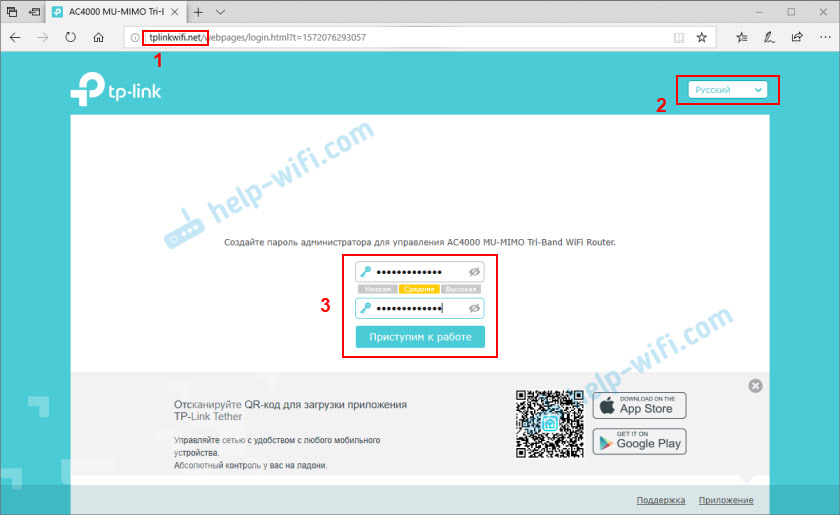
V prihodnosti bo treba to geslo vnesti na vhodu v nastavitve usmerjevalnika, zato si ga zapomnite ali bolje zapišite.
Hiter TP-Link Archer C4000
Takoj po namestitvi gesla se odpre glavni nastavitev. Priporočam, da ga nastavite. Če nekaj ne deluje na koncu članka, bom pokazal, kako spremeniti najpomembnejše nastavitve v ločenih razdelkih spletnega vmesnika.
Korak 1: Izbrati morate svoj časovni pas.
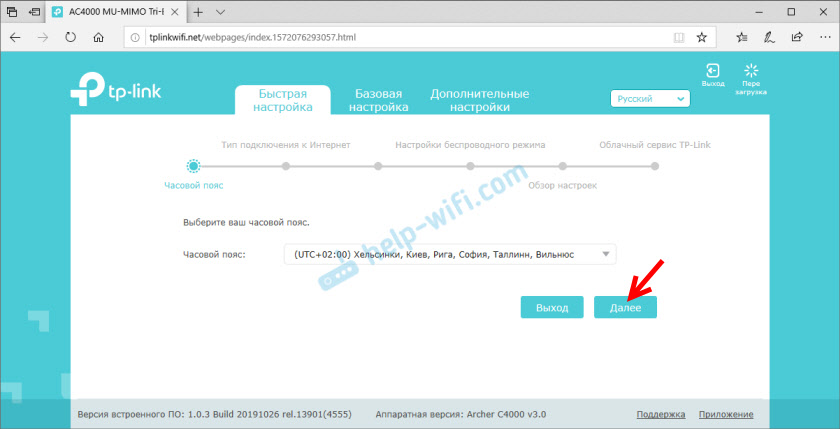
Korak #2: Internetna povezava. Zelo pomembni parametri, bodite previdni. Izbrati morate vrsto povezave, ki jo uporablja naš internetni ponudnik. Če te nastavitve nastavite napačno, usmerjevalnik se ne bo mogel povezati z internetom. Na začetku članka sem že pisal o tem. Vse parametre najdete v podpori internetnega ponudnika. Imam "dinamični IP naslov".
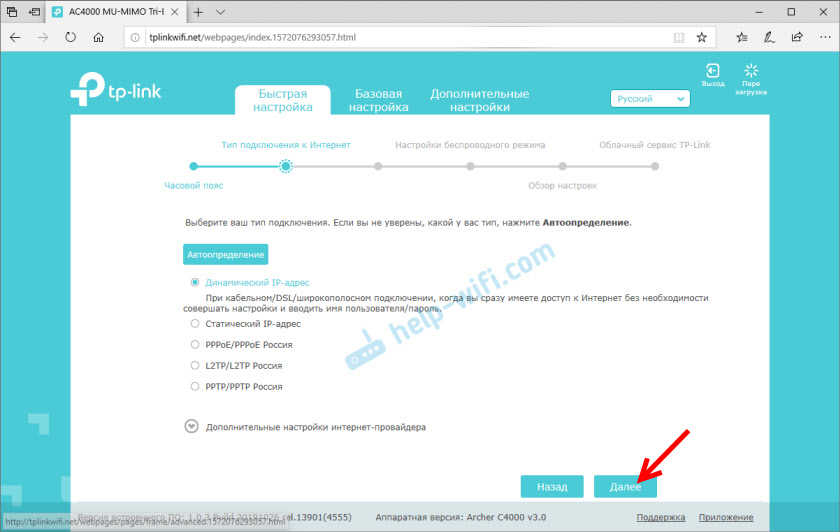
Ker vam za "dinamični IP naslov" ni treba nastaviti nobenih parametrov, bo usmerjevalnik ponudil samo kloniranje MAC naslova. To je treba storiti šele, ko ponudnik zavezuje na naslov MAC.
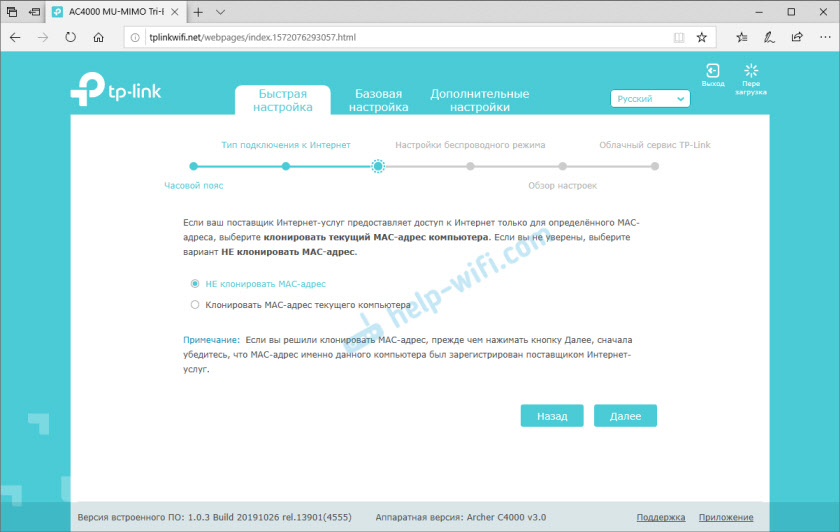
PPPOE, L2TP, PPTP
Če vaš ponudnik uporablja eno od teh vrst povezave, boste morali ročno predpisati uporabniško ime in geslo. In za L2TP in PPTP več naslova strežnika. Vse te podatke je treba navesti v dokumentih, ki ste jih prejeli pri povezovanju z internetom.
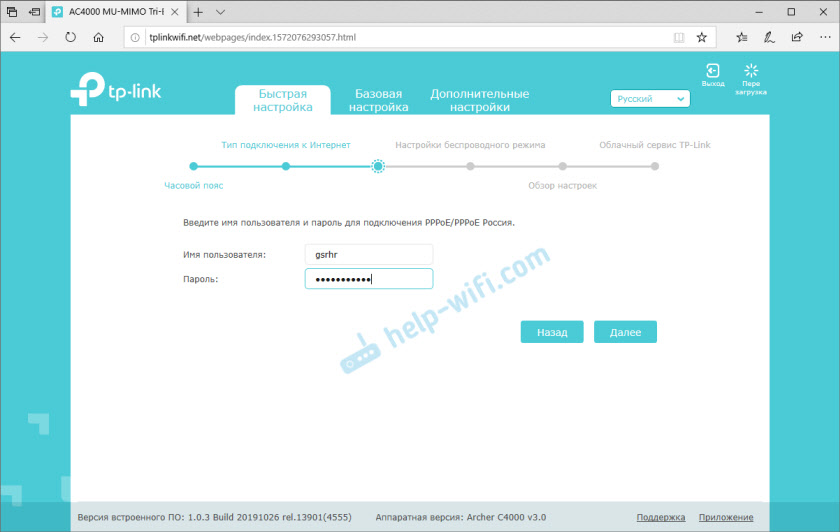
Bodite prepričani, da ste v tej fazi nastavitve pravilno predstavili vse parametre.
Korak #3: Omrežne nastavitve Wi-Fi. Tu je vse preprosto. Spremenimo ime omrežja (to je neobvezno) in geslo (to je potrebno) za vsako omrežje Wi-Fi (razpon). Po potrebi lahko v določenem območju izklopite omrežje Wi-Fi. Geslo lahko namestite enako za vse razpone (omrežja).
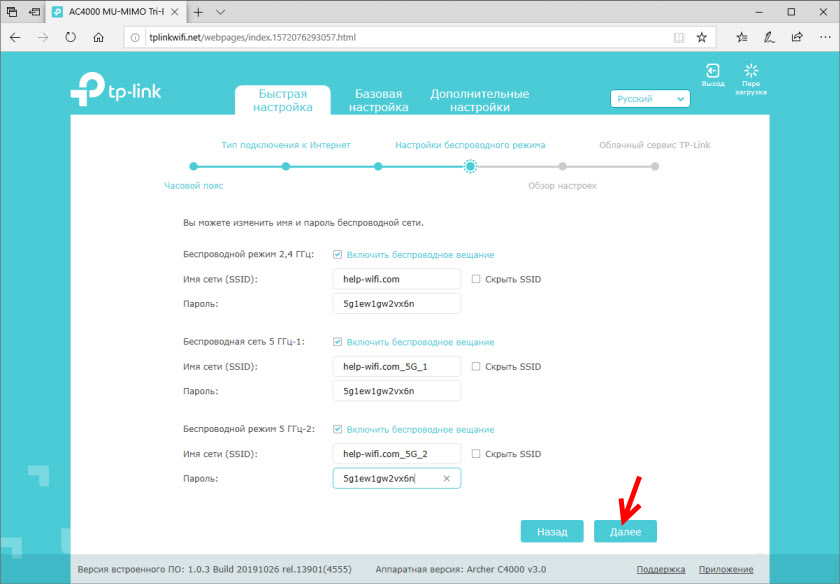
Korak #4: Preverite vse nastavitve. Če je bilo nekaj napačno navedeno, lahko pritisnete gumb "nazaj" in popravite vse. Če je vse v redu, kliknemo "Shrani".
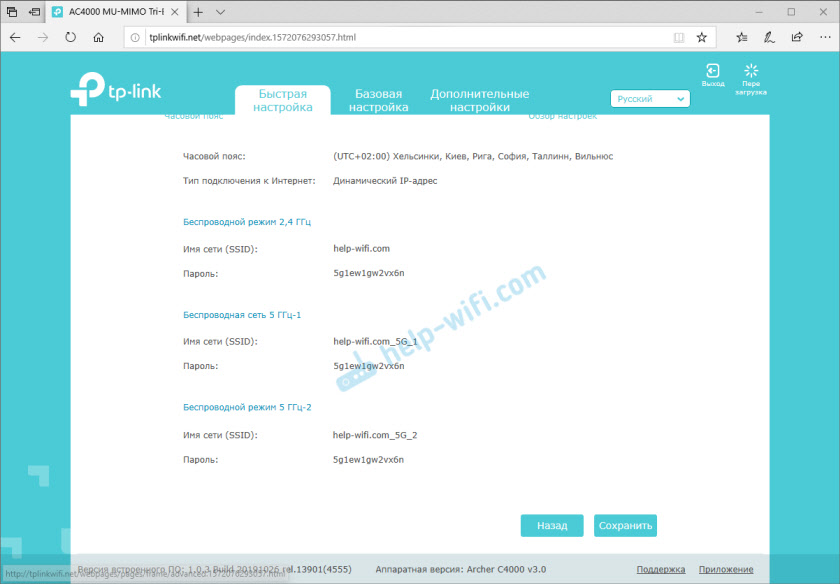
Korak #5: Ponovno povezovanje na Wi-Fi. Ker smo spremenili parametre brezžičnega omrežja, moramo ponovno namestiti povezavo. To ni potrebno, če v kabel nastavite usmerjevalnik.
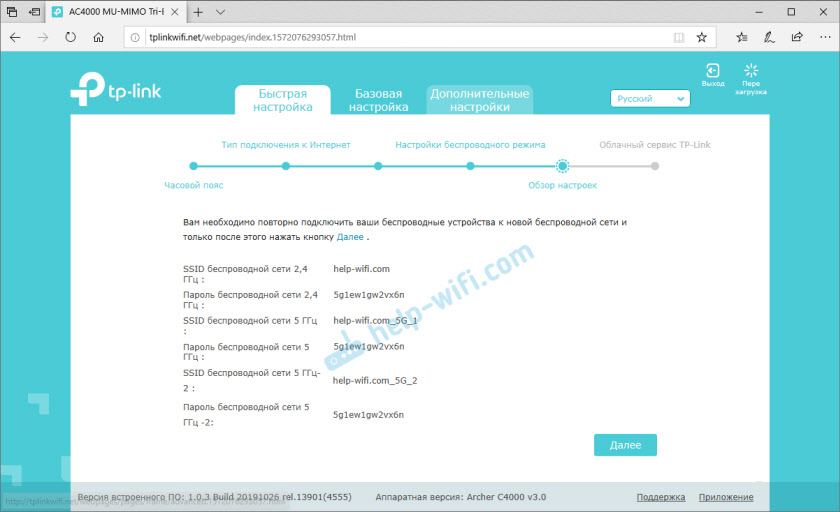
Korak #6: Nastavitve ID-jeve TP-Link. TP-Link Archer C4000 bo ponudil vstop pod vaš ID TP-Link ali ustvaril račun za uporabo funkcij v oblaku. To lahko storite pozneje v nastavitvah usmerjevalnika.
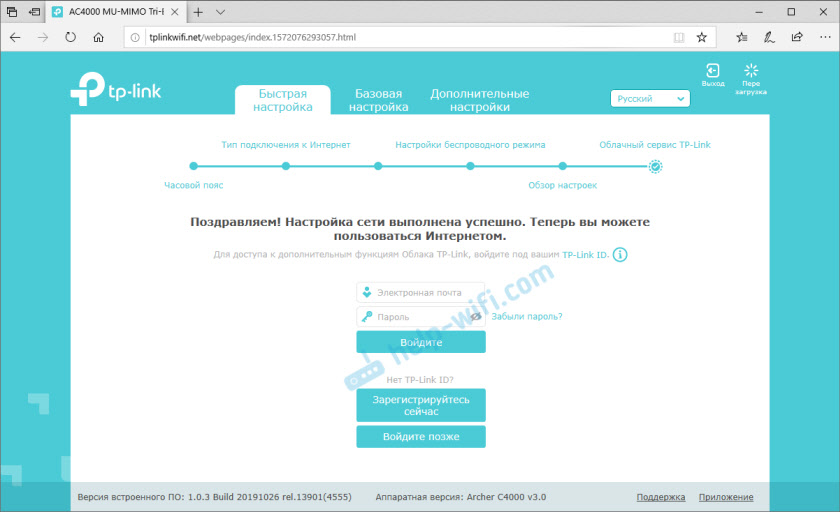
Preberite več o zmožnostih ID-ja TP-Link, govoril sem v članku daljinsko upravljanje usmerjevalnika TP-Link (prek interneta).
TP-Link Archer C4000!
Odprl se bo spletni vmesnik, kjer bo glavna stran prikazana na "omrežni shemi". Bodite pozorni na to, ali je internetna povezava nameščena, če je tako (kot na spodnjem posnetku zaslona), potem vse v redu.
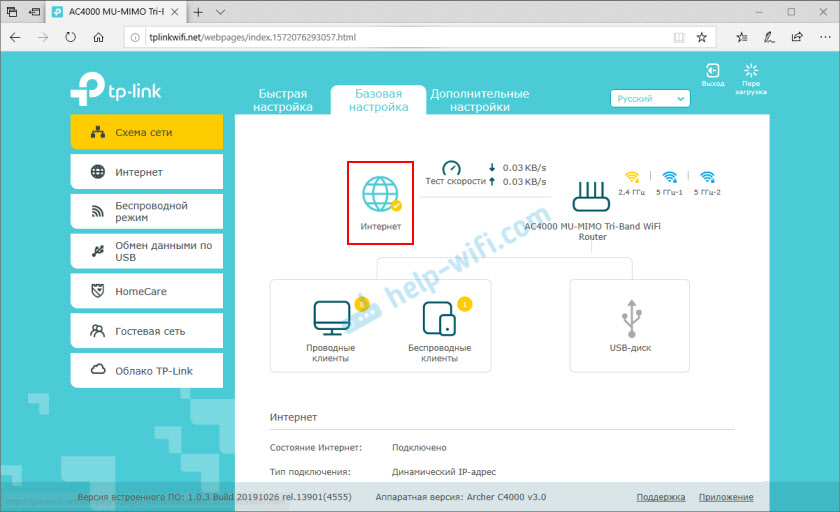
Če ni povezave z internetom, preverite povezavo kabla pri ponudniku interneta in parametre v razdelku "Dodatne nastavitve" - "Network" - "Internet".
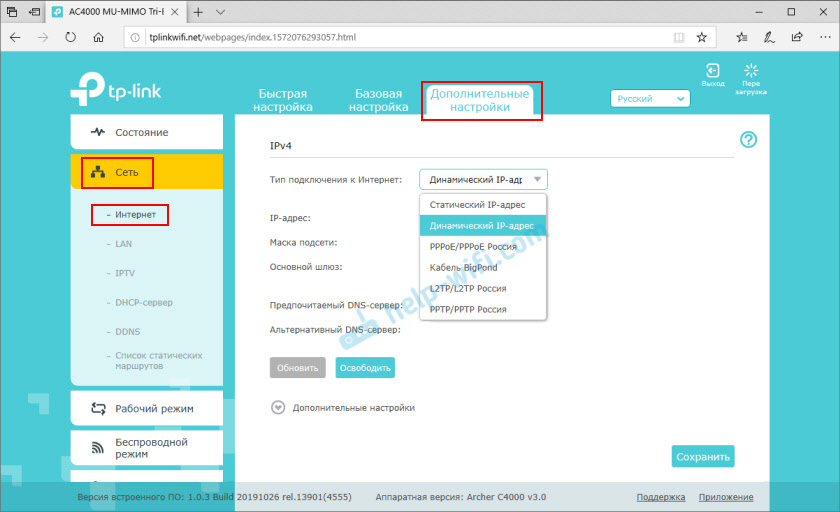
Morda je na strani ponudnika nekaj težav. KOGDEN-ATAVONTONO PODKLJI KO. O tej težavi sem pisal v članku, zakaj na usmerjevalniku TP-Link indikator interneta (WAN) gori oranžno. In še en članek o tej temi: Ko nastavite usmerjevalnik, piše "brez dostopa do interneta" ali "Limited".
Dodatne nastavitve
Morda boste morali spremeniti nastavitve Wi-Fi. Ime omrežja ali geslo. To lahko vedno storite v razdelku "Dodatne nastavitve" - "Brezžični režim" - "Nastavitve brezžičnega načina".
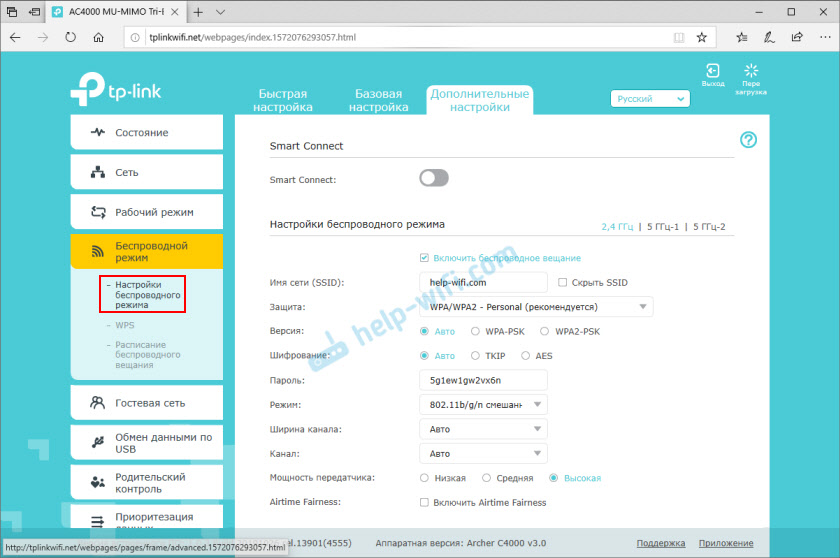
Nastavitve IPTV se nahajajo v razdelku "Dodatne nastavitve" - "Network" - "IPTV".
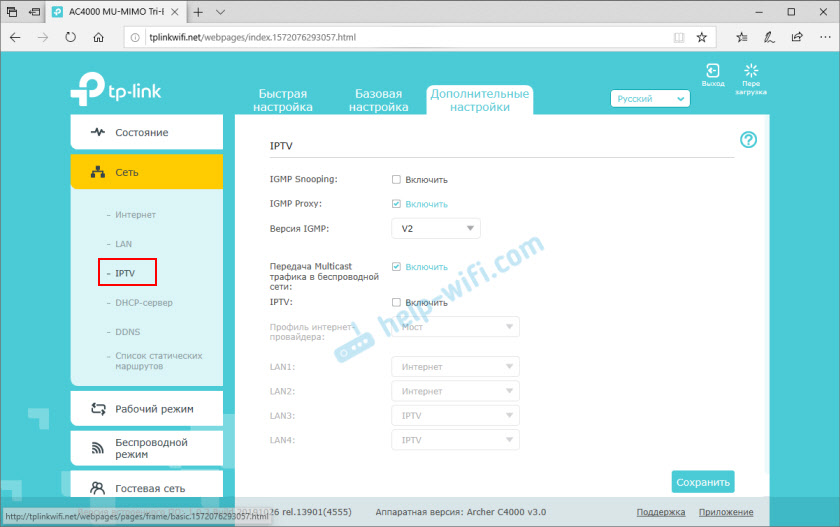
Preberite več o nastavitvi IPTV v ločenem članku: Nastavitev IPTV na usmerjevalnikih TP-Link.
Posodobitev vdelane programske opreme Lahko nastopate na spletu. Archer C4000 bo sam naložil vdelano programsko opremo in jo namestil. To je mogoče storiti v razdelku "Dodatne nastavitve" - "Sistemska orodja" - "Posodobitev vgrajene -in programske opreme".
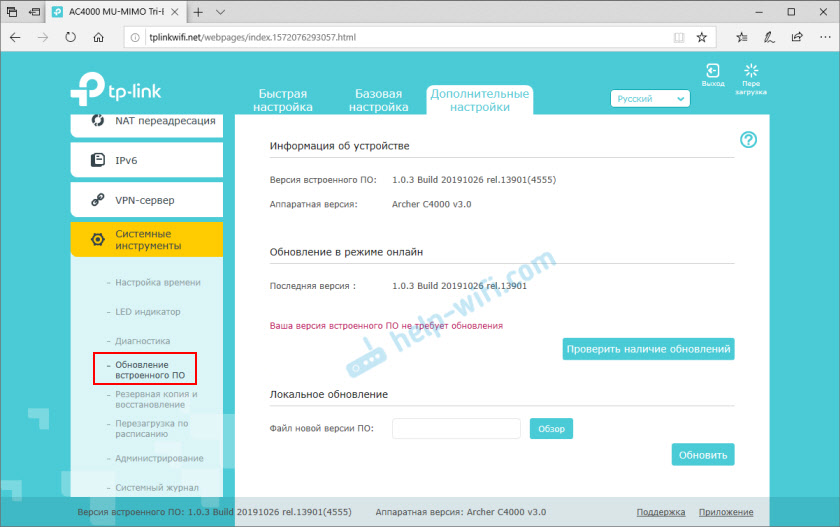
Tam je veliko nastavitev, skoraj nerealno je opisati vse. V navodilih sem pokazal, kako izvesti osnovne nastavitve usmerjevalnika in nekaj fikcij tipa IPTV, posodobitev programske opreme itd. D. Če ne bi mogli nekaj konfigurirati ali sem v svojih navodilih zamudil nekaj pomembnega.
- « Kako prenesti gonilnik Wi-Fi za prenosni računalnik Dell in vklopite Wi-Fi?
- Brezhiben wi-fi. Hitro gostovanje (802.11R) v nastavitvah sistemov Wi-Fi mreža »

